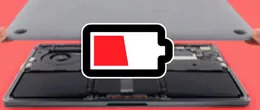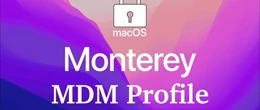Як правильно видалити програму з Макбука
mobileplanet.ua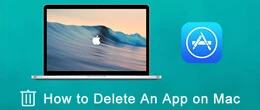 Щоб правильно видалити програму з Макбука, необхідно відкрити Finder (перейдіть до папки Applications), знайти програму, яку хочете видалити і перетягнути іконку програми в кошик на Dock. Після цього правою кнопкою миші натисніть на кошик і оберіть "Empty Trash" для остаточного видалення програми.
Щоб правильно видалити програму з Макбука, необхідно відкрити Finder (перейдіть до папки Applications), знайти програму, яку хочете видалити і перетягнути іконку програми в кошик на Dock. Після цього правою кнопкою миші натисніть на кошик і оберіть "Empty Trash" для остаточного видалення програми. Якщо ви шукаєте інтернет-магазин Apple MacBook у Львові і бажаєте купити недорого Apple MacBook зі складу за хорошою ціною від постачальника - рекомендуємо ознайомитися з асортиментом нашого каталогу.
Користувачі MacBook часто запитують себе: як видалити програму на Макбук, виконуючи всі дії швидко і правильно? Незважаючи на те, що це досить просте та легке завдання, існує кілька важливих нюансів, про які знають далеко не всі власники «яблучних» лептопів.

Робота з MacBook
Насамперед слід розібратися з причинами такого видалення. Найчастіше повне видалення програм на Mac OS може знадобитися в таких поширених ситуаціях:
- Коли Мак вказує на недостатню кількість вільного місця на диску. Відсутність пам'яті виключає подальшу можливість завантажувати інші програми, ігри. Тому важливо переглянути список непотрібних файлів, які заповнюють диск.
- Коли були помічені проблеми в роботі ноутбука через величезне накопичення файлів. Різне «сміття» часто призводить до багатьох проблем з нормальним функціонуванням MacBook.
Кількість програмних продуктів, які можна використовувати на лептопі, залежить від конкретної моделі, її технічних характеристик (об'єм пам'яті, потужність процесора та інше). Часто багато програм призводить до зниження продуктивності Макбука.
Як видалити програму з Макбук, завантажену з App Store
Правильне видалення різних програм багато в чому залежить від того, звідки і як відбувалося їх попереднє завантаження. Найпоширеніший варіант завантаження для власників «яблучних» лептопів – це застосування онлайн магазину від компанії Apple.

Чистка MacBook та видалення програм
Якщо був використаний App Store, процес видалення здійснюється наступним чином:
- Потрібно знайти програму Launchpad через Dock-панель. За відсутності цієї іконки рекомендується скористатися пошуком через Spotlight для введення конкретного запиту.
- Відкриваємо програму Launchpad і вибираємо значок програми, яку потрібно видалити. Щоб деінсталювати програму, важливо утримувати її значок, чекаючи активації режиму видалення – біля піктограми має з'явитися хрестик.
- Клікаємо на хрестик і чекаємо на процедуру деінсталяції.
Але при цьому варто пам'ятати важливий нюанс: видалити в такий спосіб можна тільки програмні продукти, які були завантажені через App Store. Якщо біля програми не з'являється хрестик, то вона була завантажена іншим чином і її не вдасться видалити через програму Launchpad.
Як видалити програму з Макбук, завантажену іншими способами
Якщо для завантаження додатків на лептоп були задіяні сторонні інтернет-портали, повністю видалити їх також можна, але для цього необхідно скористатися одним з двох способів:
- Застосовуючи вбудовані утиліти, деінсталятори.
- Застосовуючи сторонні утиліти та деінсталятори.
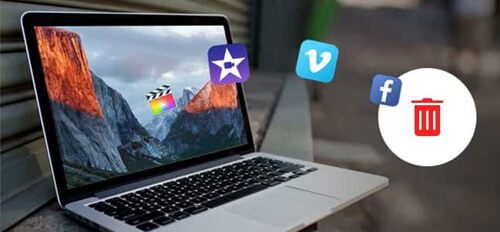
Видалення програм з MacBook
Причому важливо попередньо ознайомитися з кожним із актуальних методів, щоб зрозуміти, який варіант підходить для окремого випадку.
Вбудовані утиліти
Цей спосіб буде доступний для певного кола користувачів – при наявності на Макбуці ОС macOS Sierra або новіших версій. У таких версіях виробник спочатку передбачив наявність вбудованих деінсталяторів.

Повністю видалити програму з Мака
Тому, щоб зрозуміти, як видалити з Мака додаток, слід дотримуватися такої послідовності дій:
- Заходимо в меню з метою відшукати відповідний рядок під назвою «Про це Mac».
- Щойно відкриється необхідне віконце, потрібно натиснути на пункт «Сховище».
- У цьому пункті вибираємо кнопку «Керувати».
- Зліва можна побачити розділ «Програми» – натискаємо на нього.
- У списку програм, що відкрився, потрібно вибрати ту або ті, які слід видалити. Після вибору достатньо натиснути кнопку «Видалити», додатково підтверджуючи своє рішення кнопкою «Ок».
Представлений спосіб називають одним із найшвидших і найзручніших. Адже в даному випадку користувачеві не потрібно витрачати час на попередній пошук і скачування всіляких сторонніх утиліт. все, що може знадобитися, вже під рукою.
Сторонні деінсталятори
На сьогоднішній день відомо безліч утиліт, які допоможуть видалити програму з Mac OS назавжди. Незважаючи на різноманітність даних деінсталяторів, однією з найпростіших і найбільш популярних вважається утиліта AppCleaner.
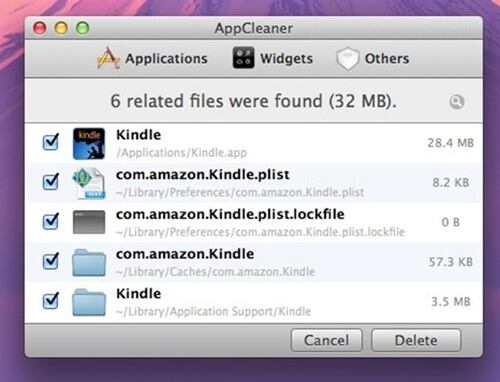
Видалення програм з Макбука через AppCleaner
З її допомогою вдасться очистити лептоп від різних програм та програм, які не використовуються за призначенням. Але спочатку слід ознайомитися з конкретними діями:
- Насамперед потрібно завантажити AppCleaner. Щоб уникнути ймовірності завантаження різних вірусних файлів, для безпеки власного Макбука процес завантаження доцільно проводити з офіційного сайту розробника утиліти. Причому важливо звернути увагу на конкретну версію: вона має відповідати встановленій версії macOS.
- Завантажений файл AppCleaner.app потрібно буде помістити в папку під назвою «Програми».
- Після цього можна виконувати перший запуск деінсталятора на лептопі.
- Починаємо процедуру видалення, яка відрізняється особливою простотою. Для цього достатньо вибрати додаток, що потрібно видалити і перенести його іконку у вікно AppCleaner: утиліта самостійно виконує пошук усіх файлів, папок, які будь-яким чином пов'язані з цією програмою. В результаті вдасться видалити програму повністю, а не лише її іконку або окремі елементи.
- Натискаємо на кнопку «Remove» і чекаємо на завершення процедури видалення.
На вибір користувачам «яблучних» лептопів запропоновано величезну кількість сучасних деінсталяторів. Крім AppCleaner, власники Макбуков також можуть скористатися і CleanMyMac: після запуску останньої утиліти потрібно перейти в розділ під назвою «Деінсталятор» – тут буде представлено весь перелік програм, що є на ноутбуці. Щоб розпочати видалення, потрібно поставити галочку біля відповідної іконки, вибираючи кнопку «Видалити». Таким чином, відбувається оперативна «чистка» MacBook.
Купити Apple MacBook
Купуйте Apple MacBook у Львові за вигідною ціною: Macbook Air, Macbook Pro